ENB 導入
昨日、試したENB関連の備忘録として記載しておきます。
基本的にMod Organaizer(MO)環境下での作業となります。NMMはすでに使用していませんので説明できませんのでご了承ください。
0. 用意するもの
- d3d9.dll および enbhost.exe
- ENB Man – An ENB Manager [Nexus]
- Microsoft .NET Framework 4.5(ENB Manに必要)[Microsoft]
- ENBプリセット
※ENBプリセットはPCスペックや好みもありますので、お好きなものを用意してください。今回は軽くて綺麗と言われる「RealLike ENB (PERFORMANCE)[Nexus]」をサンプルとして使用します。マニュアルDLしかありませんのでデスクトップなどにDLして解凍しておいてください。
1. d3d9.dll および enbhost.exe のダウンロード
上記は「http://enbdev.com/index_en.html」からダウンロードしてきます。左記URLにアクセスし、サイト上部の「DOWNLOAD」をクリックします。ダウンロードページの下の方へ「Graphic modifications」という項目があり、その下(ページでいえば最後辺り)に「TES Skyrim」がありますので、クリックして次のページに進みます。
Skyrim用のENB関係がここのページにありますので、プリセットに記載されているver.のものを選択し、ダウンロードページに移ります(ページの下の方に「v0.308」と書いてあるのがダウンロードページへのリンクです)。
そして、ページの最下部に「download」と記載がありますので「↓(下矢印)」をクリックすればダウンロードが始まります。
なお、今回サンプルで使用する「RealLike ENB」は某DBサイトにv0.113推奨と記載されていましたが、NexusMODのDESCRIPTIONには特に記載がありませんので今回はv0.308で行いますが、気になる方はv0.113をDLしてください。
※指定されたver.のリンクがないものがありますが、そういうものは某DBサイトなどに直接リンクなどがありますので活用してみてください。
※なおQUALITYモデルはver.指定がされています。
ダウンロードしたアーカイブから「d3d9.dll および enbhost.exe」を抜きだし、とりあえずデスクトップにでも置いておきましょう。
2. ENB Manのインストール
まずはMicrosoft .NET Framework 4.5がインストールされているかどうかを確認してください(コントロールパネル⇒プログラムと機能の一覧で探してみてください。当方は4.6.1しか入っていませんが、これでも動作したのでもしかしたら4.5以上が入っていればOKかも。
次にENB Manをデスクトップでもいいのでダウンロードします。アーカイブには実行ファイル(ENBMan.exe)が入っているだけですので、これを好きな場所に解凍します。これでインストールは完了。
Skyrim関係のツールと同じ場所でもいいですし、良く分からない方はCかDドライブ直下に「ENBMan」というフォルダを作成し、そこにコピーしましょう
3. MOに登録
MOを起動し、上の歯車アイコン(実行ファイルの登録)を選択します。
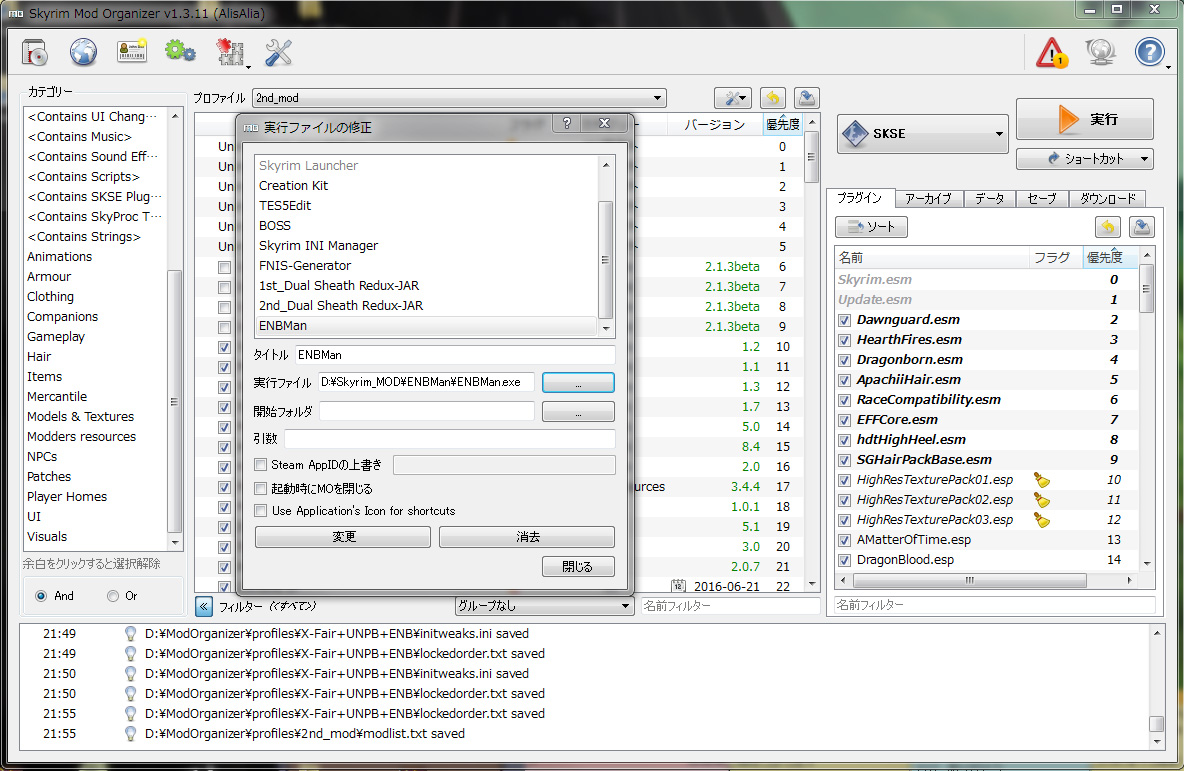
タイトルに「ENBMan」、実行ファイルは先ほどコピーした先を指定します。終了したら「追加」ボタンを押してください。
4. ENB Manを実行
MOからENB Manを選択して実行します。
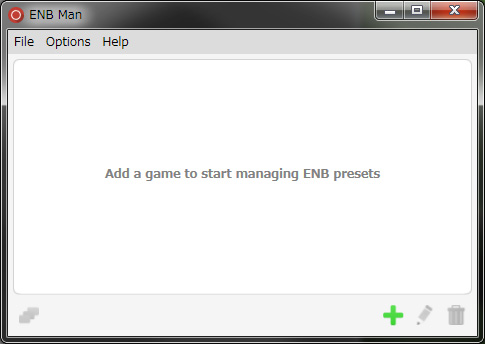
起動したら「File」から「Add Game」を選択するか、右下の「+」ボタンを押します。
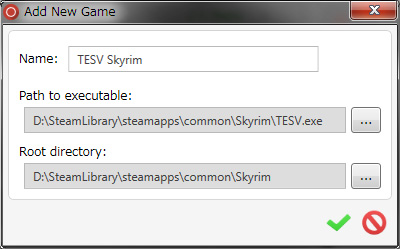
「Add New Game」という窓が開きますので、「Path to executable:」の右にある「…」ボタンを押し、Skyrimフォルダから「TESV.exe」を選択し、開きます。
すると自動的にNameとRoot firectoryが入力されますのでそのまま「チェック(✔)」ボタンを押します。
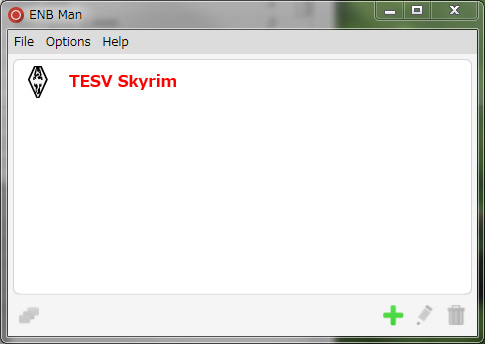
上記のように表示されればOK。
5. プリセットの登録
先ほど作ったセットをダブルクリックか、選択した状態で下の鉛筆アイコンをクリックします。
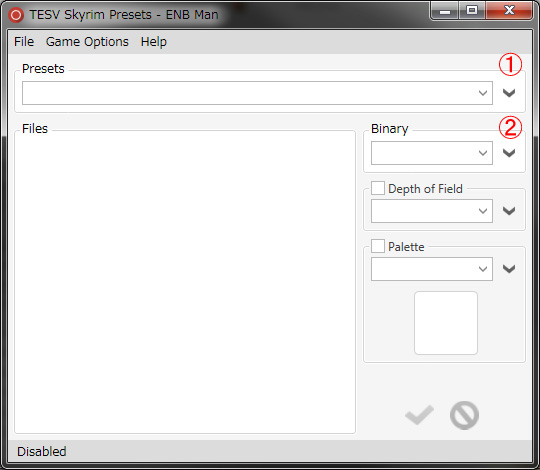
上記のようになにもない状態となっていればOK。
まず、プリセットを登録します。上図①の下にある下向きの矢じりマークをクリックします。その中から「Blank Preset」を選択するとプリセット名を聞いてきますので、分かりやすい名前を付けます。今回は「RealLike ENB (PERFORMANCE)」とします。
次にBinary(d3d9.dll および enbhost.exe のこと)を登録します。上図②の下にある下向きの矢じりマークをクリックします。その中から「Add」を選択するとプリセット名を聞いてきますので、分かりやすい名前を付けます。ver.が入っていたほうがいいと思いますので今回は「v0.308」とします。
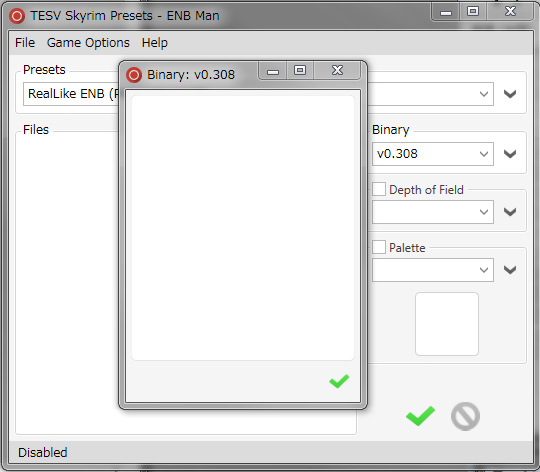
上手のように窓が開きますので、空白のスペースに「d3d9.dll」をドラッグ&ドロップをしてください。うまくいけば「d3d9.dll」が表示され登録されたことがわかります。確認が出来たら「チェック(✔)」ボタンを押してください。
※今回はd3d9.dllだけですが、中には「enbhost.exe」も必要な場合がありますのでプリセットの説明をよく読んで登録してください。
次に先にDLしたプリセットを登録します。
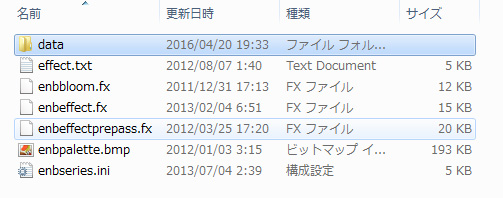
上図のうち「data」フォルダ以外をENB ManのFilesと書かれた下の空白へまとめてドラッグ&ドロップしてください。
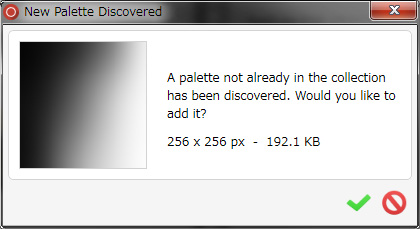
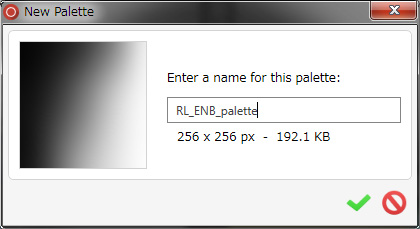
途中でパレット登録の画面が出た場合は「チェック(✔)」ボタンを押し、適当な名前を付ければOK。後はPaletteの左部分をチェックしておきましょう。
最後に右下の「チェック(✔)」ボタンを押して、一番下のステイタスバーに「Enabled:プリセットの名前」となればOK。
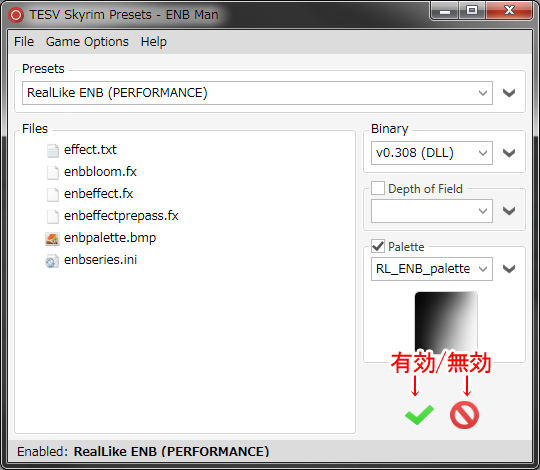
重要なことを1つ。
MOでプロファイルを使い分けている方で、特定プロファイルではENBを無効にしたい場合は、プリセット画面で「赤い円」のボタンを押してください。ステイタスバーに「Disabled」となれば「無効」ということになります(上図参照)。
ESCを押すと最初の画面にもどりますので、再度ESCを押してENB Manを終了します。
6. Dataフォルダの登録
ENBプリセットの中にはMODが付いている場合があります(メッシュやテクスチャ、中にはESPなどもあります)。これはDataフォルダを圧縮し、MOのファイルからMODをインストールで、圧縮したDataフォルダを選択して追加してください。名前はプリセットの名前を付けたほうがいいと思います。
有効にするためにチェックを入れることを忘れずに。
7. SkyrimPrefs.iniの修正
NexusModの説明ページを見るとPerformanceでは
・bFloatPointRenderTarget=1
が必須となっており、オプションで
・iMaxAnisotropy=0
となっています。
MOで管理している場合はMOのフォルダ内にprofileフォルダがあり、その中に更にプロファイル毎にフォルダがありますので、該当のフォルダを開き、その中にある「skyrimprefs.ini」を開きます。上記の2点をチェックしてもらって書き変えてください。
※某BDサイトでは「iPresentInterval(垂直同期)」を0(無効)、「fGamma(ガンマ)」を1.2000にするとありますが、これもDESCRIPTIONには記載がありません。もし垂直同期を無効にする場合は「FPS Limiter」を併用したほうがいいみたいです。
Skyrim INI Managerを使っている人はENB設定を有効にすることで
[Display] iMultiSample=0
iMaxAnisotropy=0
bFXAAEnabled=1
bFloatPointRenderTarget=1
このように変更されます。
また、垂直同期もガンマも編集できます。
後はグラボのドライバでもアンチエイリアシング、異方性フィルタリング、FXAAはオフにしたほうがいいそうです(この辺りはグラボのドライバによって設定が違うので割愛します)。
. 起動して確認
Skyrimを起動してみてください。
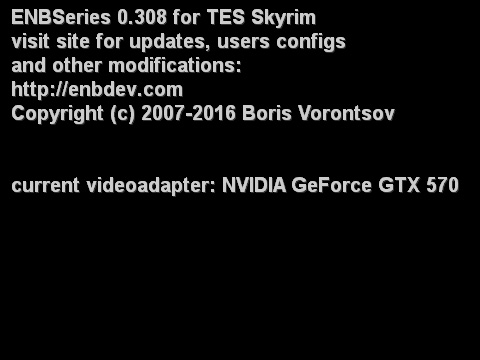
画面の左上に上図のように表示されればOKです。
最後にデスクトップに散らかした、d3d9.dllなどの不要なデータは削除してもらって構いません。ENB Manに登録した段階で、そちらのフォルダへコピーされています。また、プリセットを複数登録できるのでとりあえず色々と試してみて好みのものを探してみましょう。